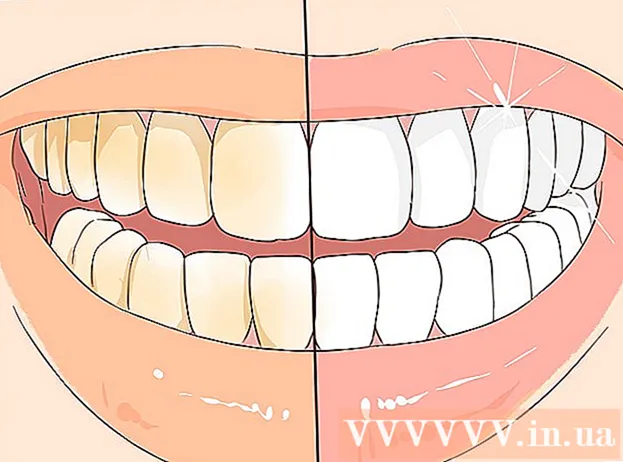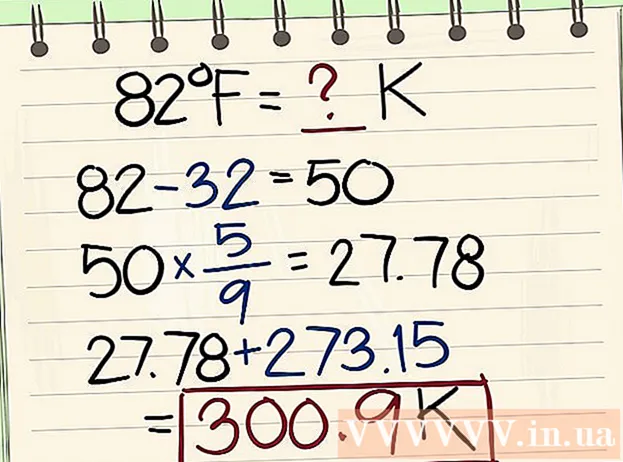Pengarang:
Gregory Harris
Tanggal Pembuatan:
15 April 2021
Tanggal Pembaruan:
1 Juli 2024
![[Panduan-Tutorial] Cara Membuat Partisi Baru di Windows 7](https://i.ytimg.com/vi/10wUd2dqD7U/hqdefault.jpg)
Isi
Pembuatan partisi atau partisi diperlukan agar informasi yang tersimpan pada harddisk disimpan secara terpisah, pada partisi yang berbeda. Sistem operasi, misalnya, paling baik diinstal pada disk terpisah, partisi terpisah. Maka komputer akan bekerja lebih baik dan lebih cepat.
Langkah
 1 Buka Menu Mulai. Jenis Manajemen Komputer. Buka programnya.
1 Buka Menu Mulai. Jenis Manajemen Komputer. Buka programnya.  2 Buka tab Manajemen Disk. Itu ada di panel kiri. Semua disk dan partisi ditampilkan di sini.
2 Buka tab Manajemen Disk. Itu ada di panel kiri. Semua disk dan partisi ditampilkan di sini. - Dalam contoh kita, ada 1 disk dengan dua partisi.
 3 Kosongkan sebagian ruang untuk partisi baru. Klik kanan pada bagian. Klik Kecilkan volume.
3 Kosongkan sebagian ruang untuk partisi baru. Klik kanan pada bagian. Klik Kecilkan volume.- Dalam contoh, kami mengecilkan bagian (C :).
- Catatan: Anda mungkin memiliki bagian yang disebut Cadangan sistem (Sistem Dicadangkan). Anda tidak perlu menyentuhnya sama sekali.
 4 Klik opsi Kecilkan volume. Masukkan ukuran partisi baru yang diinginkan dalam megabyte (1000 MB = 1GB). Klik Menyusut.
4 Klik opsi Kecilkan volume. Masukkan ukuran partisi baru yang diinginkan dalam megabyte (1000 MB = 1GB). Klik Menyusut. - Dalam contoh kami, kami mengecilkan partisi menjadi 10.000 MB atau 10 GB.
- Catatan: Partisi tidak dapat diperkecil lebih dari MB dari yang ditentukan di bidang Ruang Terkompresi (MB).
 5 Buat bagian baru. Sekarang partisi baru akan muncul di jendela Computer Management, di tab Disk Management. Klik pada spasi Tidak dialokasikan klik kanan dan pilih Buat Volume Sederhana.
5 Buat bagian baru. Sekarang partisi baru akan muncul di jendela Computer Management, di tab Disk Management. Klik pada spasi Tidak dialokasikan klik kanan dan pilih Buat Volume Sederhana.  6 Wizard Buat Volume Sederhana akan terbuka. Klik Berikutnya.
6 Wizard Buat Volume Sederhana akan terbuka. Klik Berikutnya.  7 Masukkan ukuran volume baru. Klik Berikutnya.
7 Masukkan ukuran volume baru. Klik Berikutnya. - Dalam contoh kami, kami membuat partisi baru sebesar mungkin menggunakan ruang kosong maksimum yang tersedia.
- Catatan: Volume baru tidak boleh lebih besar dari jumlah maksimum ruang kosong yang tersedia.
 8 Pilih nama atau huruf baru untuk volume baru. Pilih nama dan klik Berikutnya.
8 Pilih nama atau huruf baru untuk volume baru. Pilih nama dan klik Berikutnya. - Dalam contoh kami, kami memilih huruf (E :).
- Surat adalah nama bagian yang harus ditentukan saat menentukan jalur ke file.
 9 Siapkan partisi baru.
9 Siapkan partisi baru.- Klik Format Partition setelah memilih pengaturan sistem file yang diinginkan, dll.
- Sebagai Berkas sistem memilih NTFS
- DI DALAM Ukuran kelompok menempatkan pilihan Bawaan
- DI DALAM Label volume tulis nama untuk bagian baru.
- Centang kotak di sebelah Format cepat
- Dorongan Lebih jauh
 10 Kami membuat volume baru. Dorongan Siap.
10 Kami membuat volume baru. Dorongan Siap.  11 Kami menunggu pemformatan selesai.
11 Kami menunggu pemformatan selesai.- Sebuah jendela baru akan muncul di mana Anda dapat memilih opsi untuk memformat partisi baru. Klik Format.
- Jendela baru akan muncul. Klik Awal.
- Sebuah jendela peringatan akan muncul. Klik OKE.
- Sebuah jendela baru akan muncul di mana Anda dapat memilih opsi untuk memformat partisi baru. Klik Format.
 12 Lihat bagian baru. Jika semuanya berfungsi dengan baik, partisi baru akan muncul di tab Manajemen Disk.
12 Lihat bagian baru. Jika semuanya berfungsi dengan baik, partisi baru akan muncul di tab Manajemen Disk.
Peringatan
- Sebelum membuat ukuran baru, salin semua data yang Anda butuhkan dari disk agar tidak hilang atau rusak.